运用PS调出MM照片唯美淡雅的中性色-PS调色教程
来源 POCO摄影社区 发布时间 2010-03-31
对比图

暂时撇开构图不论,是否也会羡慕别人的片片有高贵典雅的色调,看起来格外舒服,再看看自己的片片,用光影魔术手的自动调色功能吧?!色调总是带有点“非主流色彩”!哈哈!
小编今天不是要教大家非主流色,而是要教大家如果用PS调出唯美典雅的主流中性色!
一)打开图片,养成良好的习惯,复制一层(快捷键ctrl+J)

(备注:以下所有步骤的调整都是使用下图红色标注的下拉菜单按钮,而不是菜单栏里的图像调整)
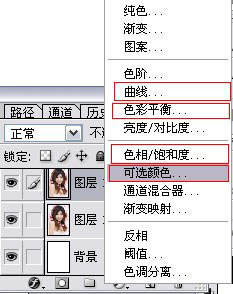
二)创建可选颜色调整层(如果对参数的调节不熟悉的话,可以参考本例的参数来调)
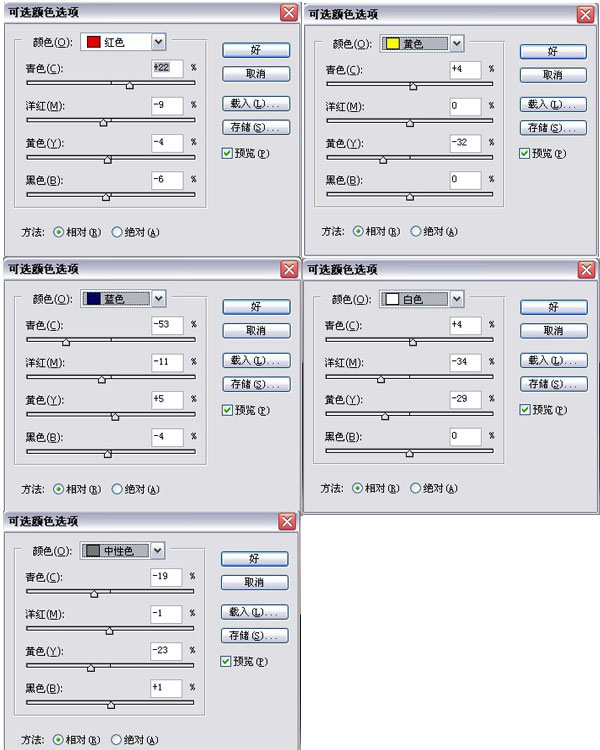
三)创建色相/饱和度调整层,选择编辑红色,用吸管点一下眼睛周围的红色,然后调整参数(如下图例)
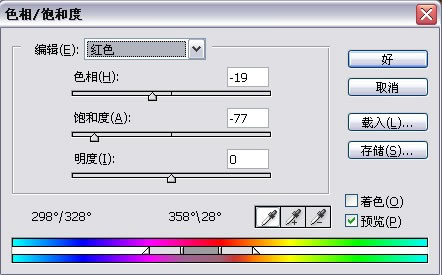
| 12下一页 |